MacでEXEファイルを実行する方法
知っておくべきこと
- EXEファイルは、アプリケーションまたはアプリケーションインストーラーを実行する実行可能ファイルです。
- MacにはBootCampと呼ばれるユーティリティがあり、Windowsのコピーをインストールして、一部のMacでWindowsEXEファイルを実行できます。
- Boot Campの代替:EXEファイルをmacOSが理解できるファイルに変換するWineBottlerアプリケーション。
この記事では、BootCampソフトウェアを使用してMacでWindowsEXEファイルを実行する2つの方法について説明します。 一部のMacにプリインストールされているか、Windowsファイルを変換してで使用するWineBottlerアプリケーションを使用しています。 Mac。
MacでWindowsEXEを実行できますか?
いいえ、助けがなければWindowsEXEファイルを実行することはできません。 ただし、トランスレータまたは互換性のあるWindowsのインストールを使用すると、MacでWindowsEXEファイルを動作させることができます。 幸い、Macにはこのプロセスを簡単にするための組み込み機能がいくつかあります。Macの機能を使用したくない場合は、役立つアプリケーションがあります。
MacでEXEファイルを実行するにはどうすればよいですか?
MacでWindowsEXEファイルを作成する方法は2つあります。 1つは、MacのBootCamp機能を使用することです。 もう1つは、Windowsアプリケーションをその場でMacに変換するように設計されたWineBottlerのようなアプリケーションを使用することです。
BootCampを使用してMacにWindowEXEファイルをインストールする方法
Boot Campは、一部のMacにプリインストールされているユーティリティであり、MacにWindowsのインスタンスをインストールして、2つのオペレーティングシステムを切り替えることができます。 Boot Campを使用する場合は、Windowsパーティションを作成し、そのWindowsパーティションをフォーマットしてから、MacにWindowsオペレーティングシステムをインストールする必要があります。 インストールを完了するには、有効なウィンドウライセンスキーも必要です。
Boot Campは、Intelプロセッサを実行しているMacでのみサポートされています。 Appleは現在、Intelプロセッサの使用から自社製のプロセッサへの移行を進めています。 MacにM1、M1 Pro、またはM1 Maxが搭載されている場合、BootCampを使用することはできません。
これがあなたが取りたい方法であるならば、あなたは私たちに従うことができます BootCampを使用してMacにWindowsをインストールするためのガイド 始めるために。 macOSと選択したWindowsオペレーティングシステムの両方を実行するには、Macで十分なリソースが必要になることに注意してください。
2つのオペレーティングシステムは同時に実行されません。 起動時に、MacをWindowsとmacOSのどちらで起動するかを選択する必要があります。
WineBottlerを使用してMacにWindowsEXEファイルをインストールする方法
WineBottlerは、MacでWindowsEXEファイルを実行するためのもう1つのオプションです。 WineBottlerは、Windowsアプリケーションプログラミングインターフェイス(API)を変換する互換性レイヤーです。 Windowsアプリからポータブルオペレーティングシステムインターフェイス(POSIX)への呼び出し マックOS。
注意点は、常に完全に信頼できるとは限らないということです。 すべてのWindowsAPI呼び出しが完全に変換されるわけではないため、Windowsアプリケーションが期待どおりに機能しない場合や、まったく機能しない場合があります。 それでも、これは、MacからWindowsアプリケーションを実行する必要がある場合に役立つもう1つのオプションです。
-
に移動します WineBottlerサイト macOSインストールと互換性のあるバージョンのWineBottlerをダウンロードします。
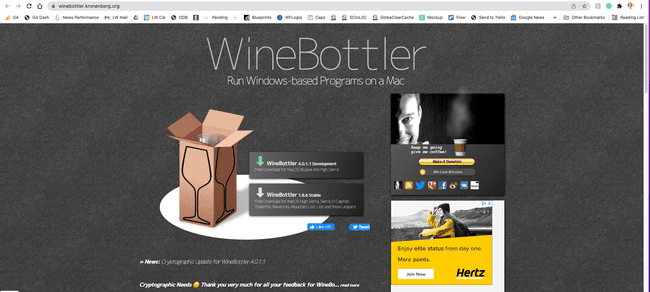
-
ダウンロードしたファイルをダブルクリックして、両方をドラッグします ワイン と WineBottler に アプリケーション フォルダ。 これにより、インストールプロセスが開始されます。 インストールが完了するまでに数分かかる場合があります。
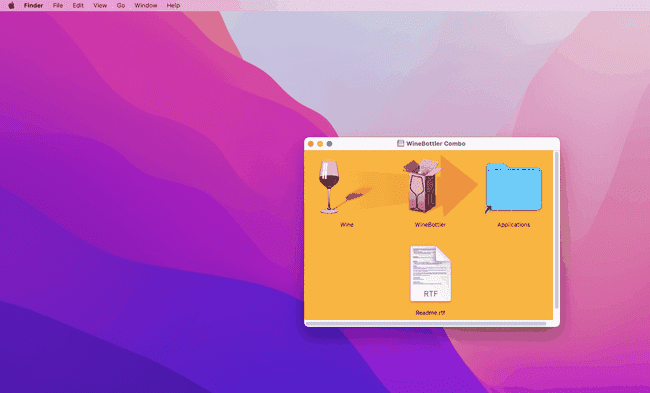
ファイルがインストールされると、FinderでEXEファイルに移動できます。 次に、ファイルを右クリックします。 これにより、ドロップダウンメニューが表示されます。
選択する で開く.
選ぶ ワイン.
ファイルの実行方法を選択するように求めるポップアップウィンドウが表示されます。 選択する で直接実行[住所].
次に、をクリックします 行け、ファイルの読み込みが開始されます。
ファイルの読み込みが開始されない場合は、Wineでサポートされていない可能性があります。つまり、 この記事の冒頭に記載されているBootCampオプションを使用する必要があります(MacがBootを使用できる場合) キャンプ)。
